Ce que vous devez savoir
Après avoir cliquer sur la ligne "Système" de l'écran de configuration, sélectionner l'onglet "utilisateur"
La liste des utilisateurs apparaît.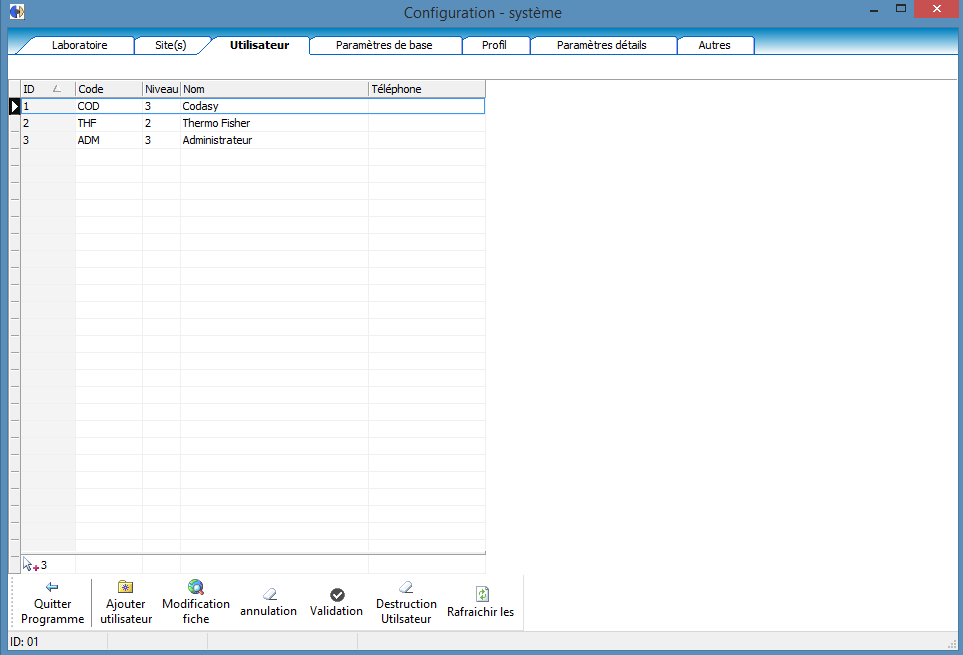
Cliquer sur un des boutons du bas de l'écran et apparaît la fiche de l'utilisateur.
![]() Avant de créer un nouveau utilisateur, repérer le dernier ID utilisé. (+1 pour un nouveau )
Avant de créer un nouveau utilisateur, repérer le dernier ID utilisé. (+1 pour un nouveau )
L'indicateur "configuration" est à cocher même pour les niveaux administrateurs.
Ne pas oublier de changer le mot de passe du compte "ADM" ou de le détruire.
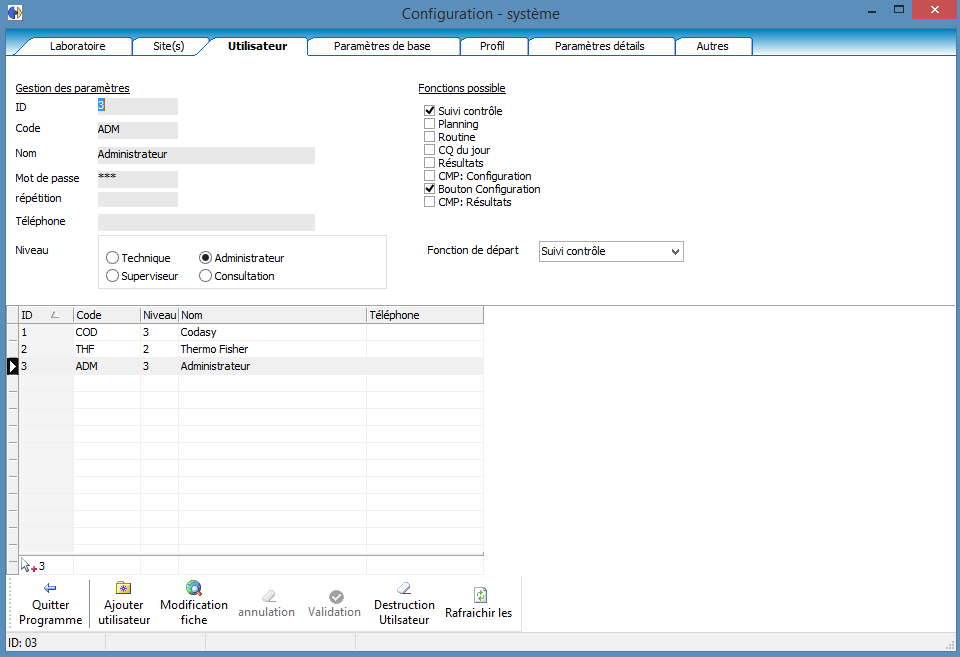
Champs possibles
ID |
Identification numérique |
Code |
Code de 8 caractères maximum |
Nom |
Nom ou prénom de l'utilisateur |
mot de passe |
mot de passe |
répétion |
répétition du mot de pass pour cvérification |
Téléphone |
|
Niveau |
l'explication des niveaux est donnée ci-dessous |
Fonctions possibles |
cocher les fonction autorisées pour l'utilisateur - |
Fonction départ |
fonction affichée par défaut dans QCML Expert après un login. |
Actions possibles par niveau
Chaque utilisateur a un droit d’accès défini dans QCML.
4 niveaux sont disponibles :
Niveau 1 |
Technique |
Niveau 2 |
Superviseur |
Niveau 3 |
Administrateur |
Niveau 4 |
Consultation |
Actions possibles par type de niveau utilisateur
.
Type d’actions |
Actions |
Actions enregistrées dans le journal des événements |
Niveau |
Actions sur un contrôle |
Revalider un contrôle |
YES |
1,2,3 |
Redéfinir les valeurs de reference Laboratoire |
YES |
3 |
|
Destruction du contrôle |
YES |
2,3 |
|
Changement de lot de contrôle |
YES |
2,3 |
|
Actions sur un résultat |
Introduire un commentaire supplémentaire |
YES |
1,2,3 |
Résultat contrôlé |
YES |
1,2,3 |
|
Validation d’un résultat en attente |
YES |
1,2,. |
|
Revalider un résultat |
YES |
1,2,. |
|
Changer de réactif |
YES |
1,2,3 |
|
Redéfinir les valeurs de référence laboratoire |
YES |
2,3 |
|
Détruire un résultat |
YES |
3 |
|
Changer de lot de contrôle |
YES |
2,3 |
|
Modifier les informations statistiques |
YES |
2,3 |
|
Encoder une date de calibration |
YES |
1,2,3 |
|
Ajouter un événement dans le journal test |
NO |
1,2,3 |
|
Reciblage |
YES |
2,3 |
|
Actions sur un instrument |
Ajouter un événement dans le journal instruments |
NO |
1,2,3 |
Validation technique |
NO |
1,2,3 |
|
Validation référent |
NO |
3 |
|
Toutes les actions non citées dans le tableau ci-dessus sont permises au niveau 1,2,3.
L’affichage des fonctions dépend des droits utilisateur.
Niveau 4 : Routine, Planning et QC du jour
Menu droit correspondant:
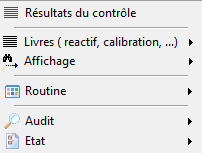
Niveau 1 : Suivi contrôle, Routine, Planning, QC du jour, CMP et CMP détail
Menu droit correspondant:
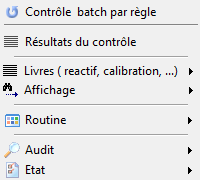
Niveau 2 et 3 : Suivi contrôle, Routine, Planning, QC du jour, CMP et CMP détail
